Como Traduzir Automaticamente um Site WordPress
Publicados: 2023-07-12Procurando maneiras de implementar a tradução automática no WordPress?
Traduzir um site WordPress para mais idiomas ajudará você a atrair mais tráfego e gerar mais receita. Mas a tradução é uma tarefa trabalhosa e pode levar dias ou semanas para traduzir seu site em vários idiomas.
Para traduzir seu site mais rapidamente e com o mínimo de esforço, você pode implementar a tradução automática em seu site WordPress.
Neste artigo, mostraremos as etapas exatas que você precisa seguir para traduzir automaticamente um site WordPress para um idioma diferente.
Sem mais delongas, vamos mergulhar.
Benefícios das Traduções Automáticas no WordPress
A tradução automática de um site WordPress oferece três grandes benefícios em relação à tradução manual. Esses são:
- A tradução automática pode traduzir rapidamente grandes quantidades de conteúdo , economizando muito tempo e esforço;
- Este tipo de tradução elimina a necessidade de contratar tradutores profissionais, reduzindo significativamente os custos de tradução ;
- Garante uma terminologia e linguagem consistentes utilizadas em todo o site, reduzindo o risco de irregularidades que podem ocorrer com a tradução manual.
No entanto, é importante observar que a tradução automática nem sempre oferece o mesmo nível de precisão e qualidade lingüística que a tradução manual, especialmente para conteúdo complexo ou diferenciado.
Dito isso, isso não deve desencorajá-lo de adicionar traduções automáticas ao seu site, porque existem maneiras de garantir 100% (ou quase 100%) de precisão por meio de revisão regular e modificação manual. Mais sobre isso na próxima seção.
Como traduzir automaticamente um site WordPress?
Para implementar a tradução automática em seu site WordPress, você precisa seguir os seguintes passos:
- Instale um plug-in de tradução;
- Ativar a tradução automática do WordPress;
- Revise manualmente e, se necessário, edite as traduções.
Nas próximas seções, vamos nos aprofundar em cada uma dessas etapas e mostrar como realizá-las em seu site WordPress.
Observação lateral rápida: as mesmas etapas abaixo funcionariam se você deseja traduzir automaticamente uma loja WooCommerce.
1. Instale um plugin de tradução
Existem vários plugins de tradução para escolher, mas um dos mais populares e definitivamente a ferramenta mais amigável é o TranslatePress.
Vamos dar uma olhada no que torna o plugin um dos plugins de tradução mais procurados para sites WordPress:
- Suporta mais de 220 idiomas;
- Permite traduções manuais e automáticas;
- Usa os melhores mecanismos de tradução (DeepL e Google Translate) para tradução automática;
- Visualização ao vivo de suas páginas traduzidas, durante traduções manuais;
- Traduz elementos de SEO como texto alternativo da imagem, slug da página, título da página e meta descrição;
- Traduz o conteúdo adicionado pelo WordPress, plugins e temas;
- Oferece várias contas de tradutor;
- Oferece seletores de idioma;
- Oferece suporte a lojas e sites WooCommerce criados com Elementor ou outros criadores de páginas.
Além de tudo isso, o plugin é extremamente fácil de usar. Você aprenderá como o TranslatePress é fácil de usar na próxima seção ao habilitar traduções automáticas.
Por enquanto, baixe o plugin gratuito de tradução automática TranslatePress e instale-o em seu site WordPress.
Abra o painel do WordPress e vá para Plugins > Adicionar novo , carregue e ative o plug-in. Como alternativa, você pode ir para Plugins > Adicionar novo e inserir “TranslatePress” na caixa de pesquisa. Em seguida, instale e ative o plug-in no seu site WordPress.
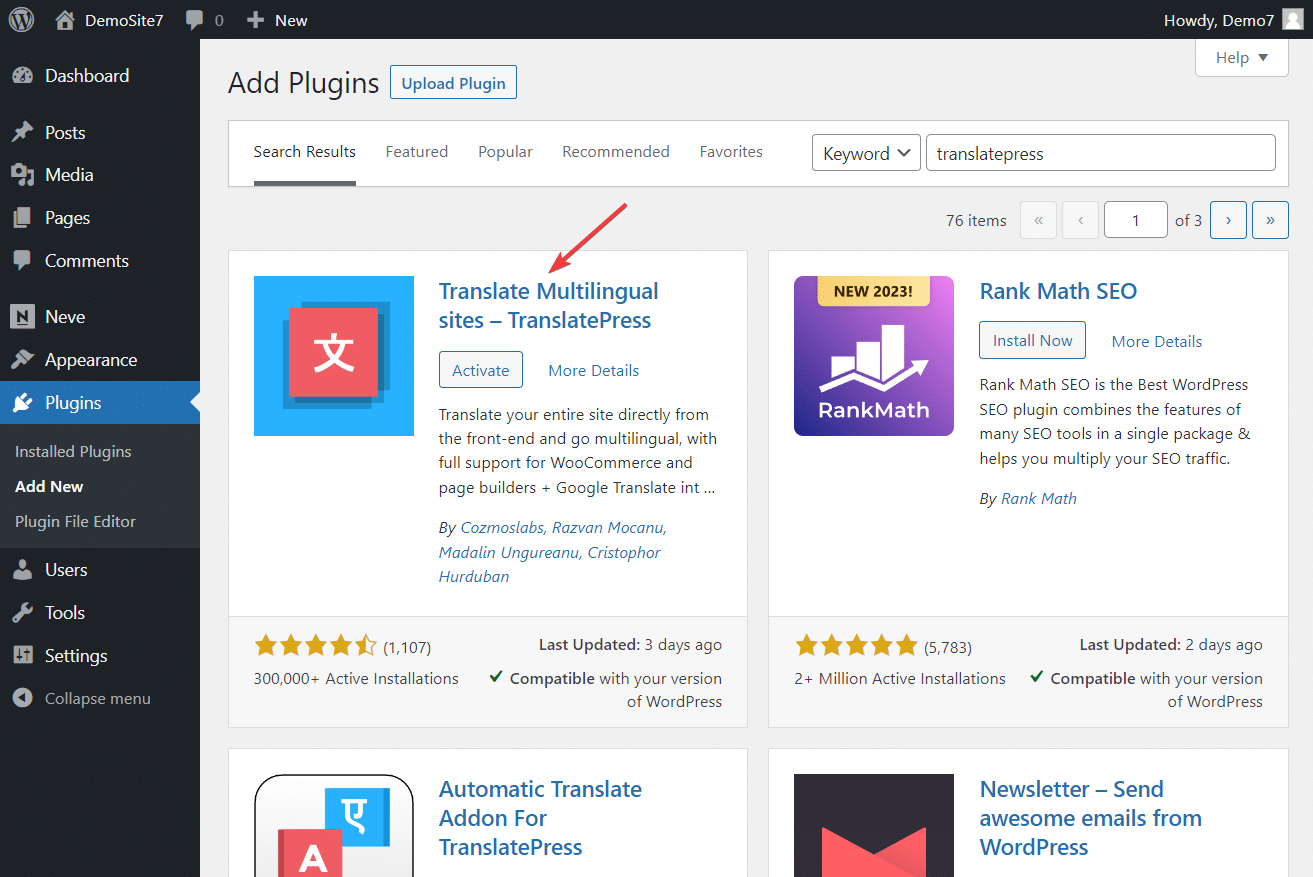
IMPORTANTE: Embora você possa usar a versão gratuita do plug-in para seguir este tutorial, você precisará da versão premium para acessar recursos como adicionar vários idiomas, usar o mecanismo de tradução DeepL, traduzir elementos de SEO, adicionar várias contas de usuário "tradutor", etc. Para saber mais sobre o plug-in TranslatePress Pro e descobrir se você precisa da versão premium do plug-in, dê uma olhada neste artigo: TranslatePress Free vs Pro.
2. Ative a tradução automática
Para habilitar traduções automáticas usando o TranslatePress, você precisa seguir os seguintes passos:
eu. Selecione um segundo idioma
O segundo idioma refere-se ao idioma no qual você deseja traduzir seu site WordPress. Veja como você pode selecionar o segundo idioma:
Abra seu site WordPress e vá para Configurações > TranslatePress > General > All Languages .
No menu suspenso , selecione um segundo idioma de sua escolha e clique no botão Adicionar .
Mantenha as opções de formalidade, código e slug como estão. E certifique-se de clicar no botão Salvar alterações antes de passar para a próxima etapa.
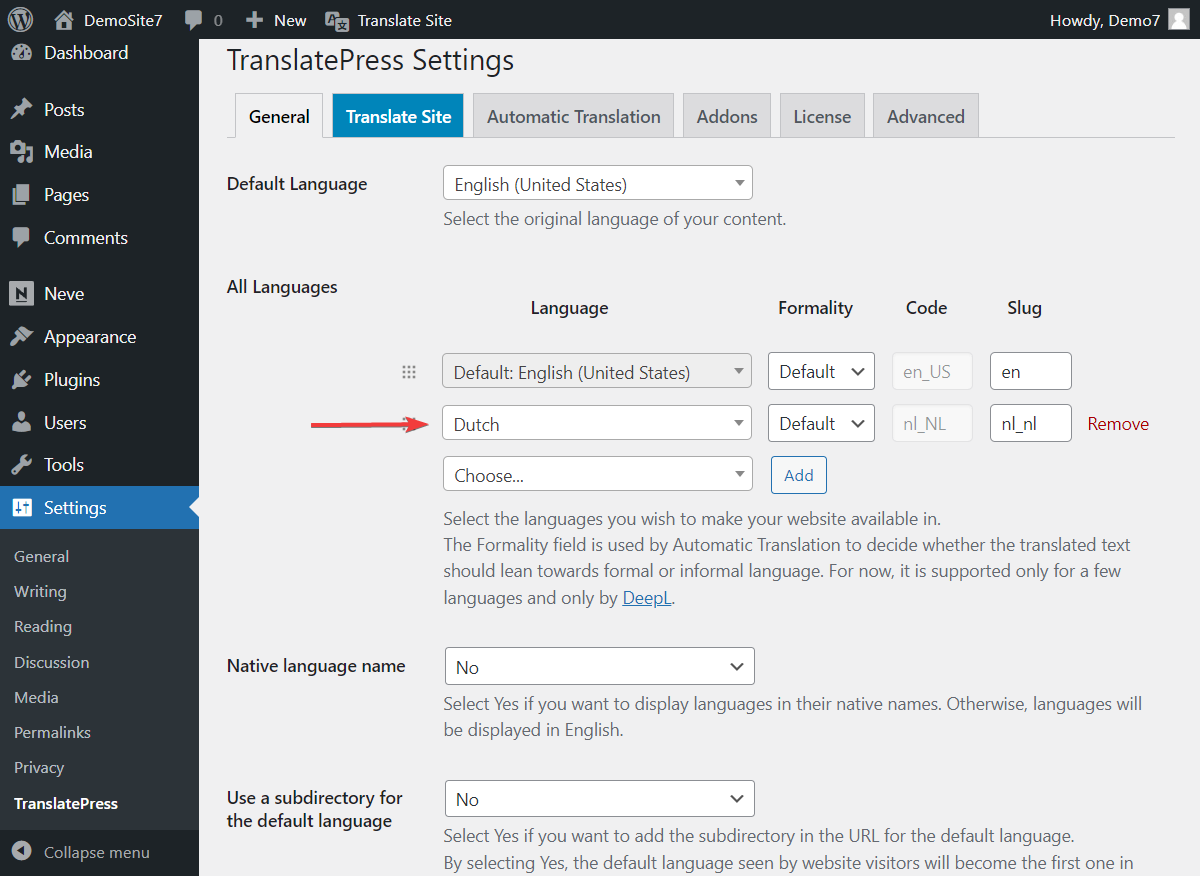
Além disso, se você não conseguir encontrar o idioma de sua escolha, adicione um idioma personalizado navegando para Configurações > TranslatePress > Advanced > Custom Language .
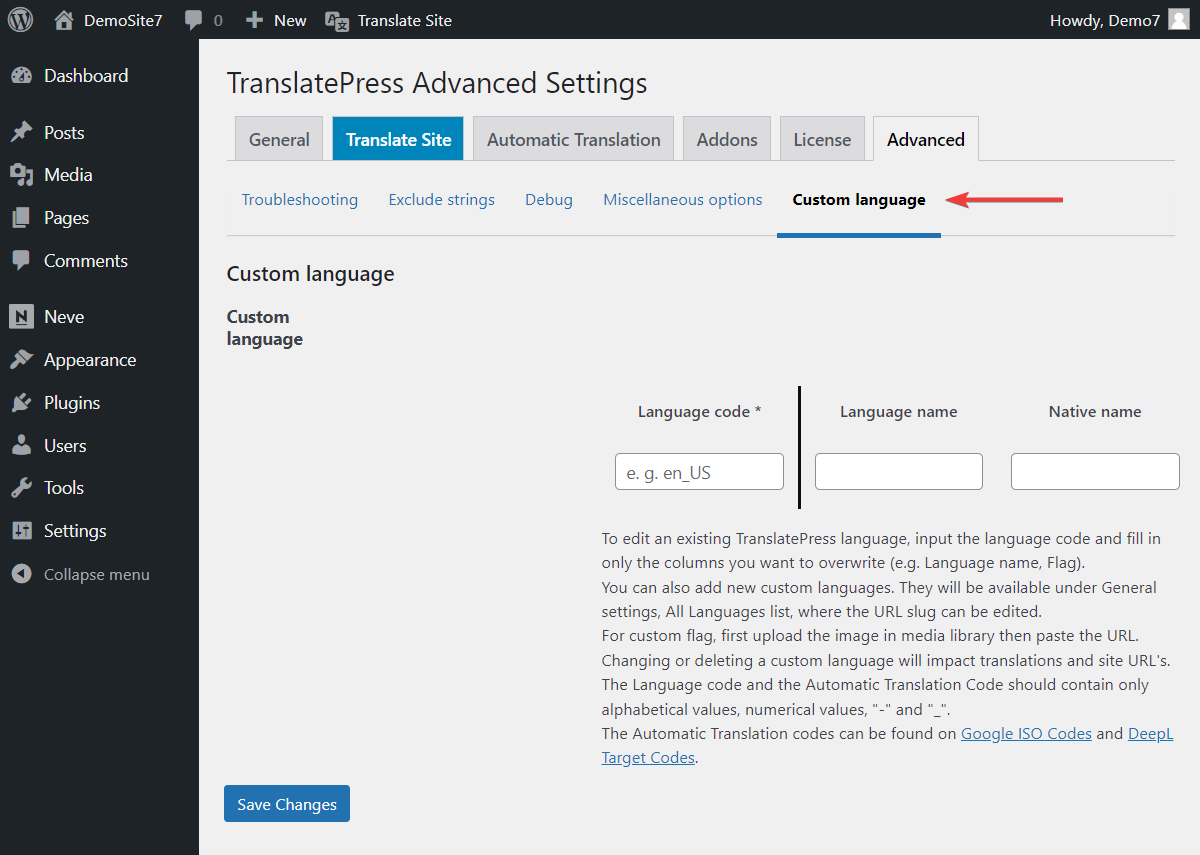
ii. Ativar tradução automática
Para ativar a tradução automática no WordPress, vá para Configurações > TranslatePress > Automatic Translation e, na opção Ativar tradução automática, selecione Sim .
Em seguida, pressione o botão Salvar alterações antes de prosseguir com a próxima etapa.
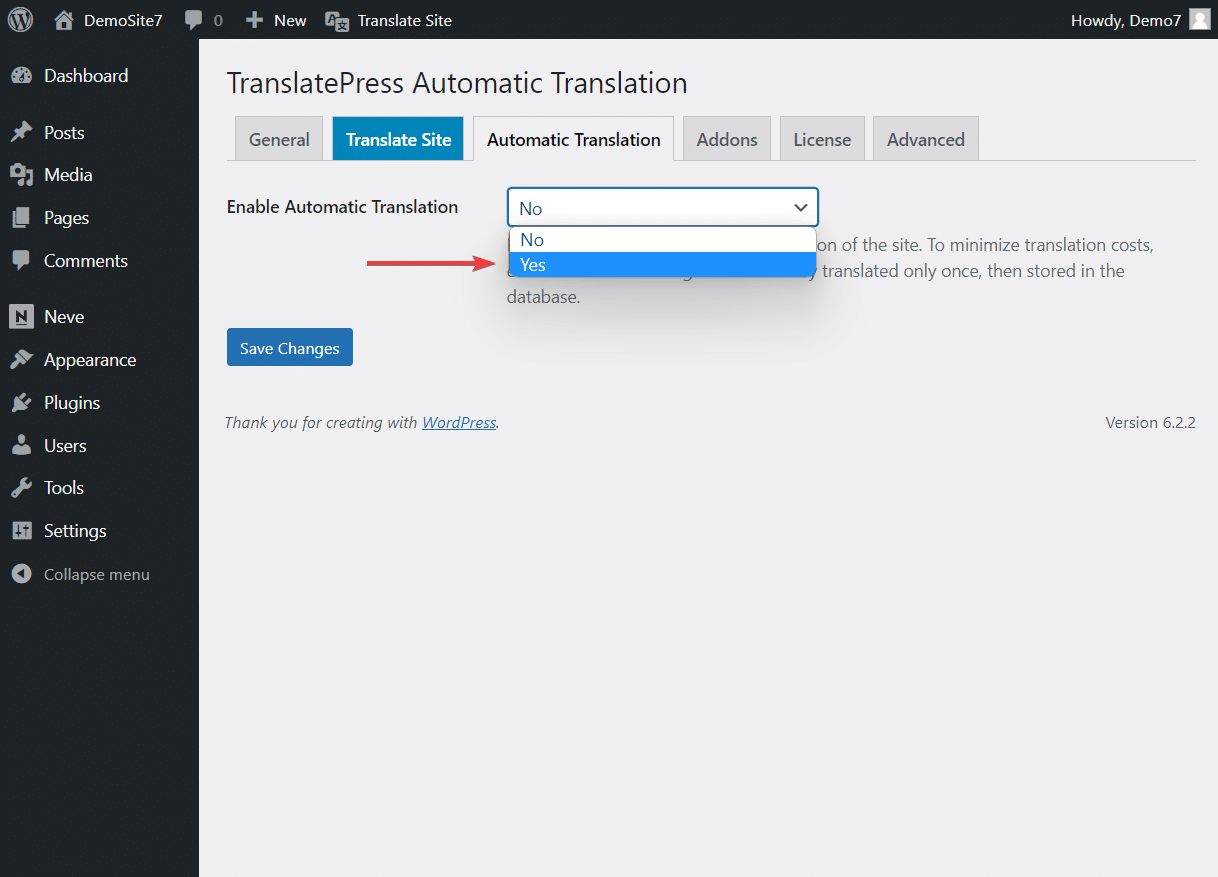
iii. Adicionar um mecanismo de tradução
Os mecanismos de tradução são serviços de tradução que usam inteligência artificial para fornecer traduções precisas e de alta qualidade.
O Google Tradutor e o DeepL são os dois mecanismos de tradução mais eficazes e conhecidos que existem. Como não há uma maneira direta de integrar esses serviços a um site WordPress, você precisa da ajuda de um plugin de tradução como o TranslatePress.

Usando o plug-in TranslatePress Automatic Translation, você pode acessar o Google Tradutor gratuitamente, mas para usar o DeepL, você precisa atualizar para a versão premium do plug-in.
Como estamos usando o plug-in gratuito para demonstrar neste tutorial, continuaremos nesse caminho e mostraremos como usar o Google Tradutor para automatizar traduções.
Observação rápida: antes de configurar o Google Tradutor, lembre-se de que a ferramenta tem uma limitação. Você pode traduzir até 500.000 caracteres gratuitamente por mês. Para usar o serviço além disso, você precisará pagar uma taxa diretamente ao Google. Saiba mais sobre os preços do Google Translation aqui.
Para usar o Google Translate via TranslatePress, você precisa selecionar a opção Google Translate v2 no Translation Engine (mostrado na imagem abaixo).
Em seguida, gere uma chave de API e insira-a na opção de chave da API de tradução do Google .
Clique no botão Salvar alterações para salvar suas configurações.
Agora você concluiu a ativação do recurso de tradução automática do TranslatePress em seu site WordPress.
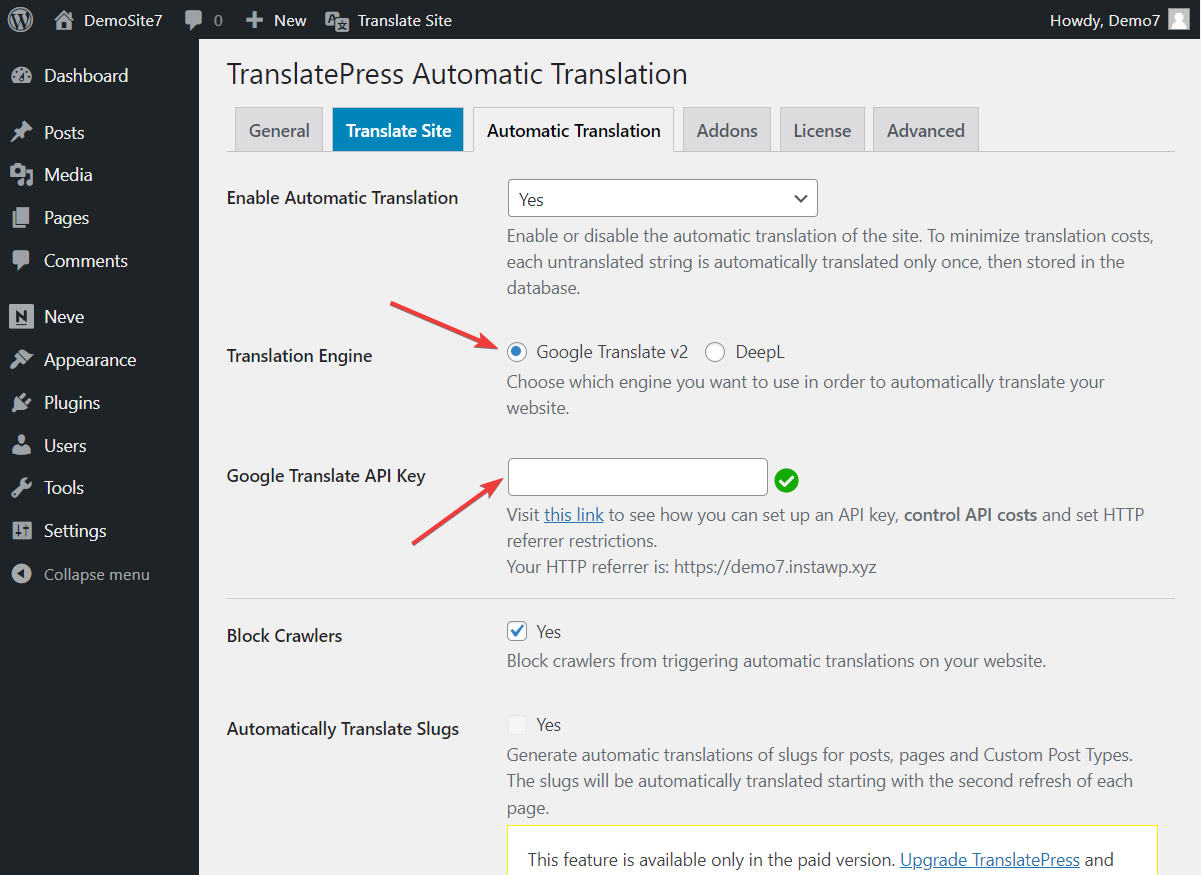
Agora seu site será traduzido automaticamente na primeira visita a cada página no idioma recém-adicionado. Tudo o que você precisa fazer é visitar o site no front-end, alternar para o idioma secundário no seletor de idiomas e o Google Tradutor o traduzirá automaticamente.
Isso só acontece na primeira visita, e depois a tradução fica armazenada em seu próprio banco de dados. Isso significa que seu site não precisará buscar a tradução do Google Tradutor a cada visita, apenas na primeira vez.
4. Revise as configurações do TranslatePress (opcional)
Ao visitar seu site pelo front-end, você notará um seletor de idioma que permite alternar manualmente entre o idioma padrão e o segundo idioma do site.
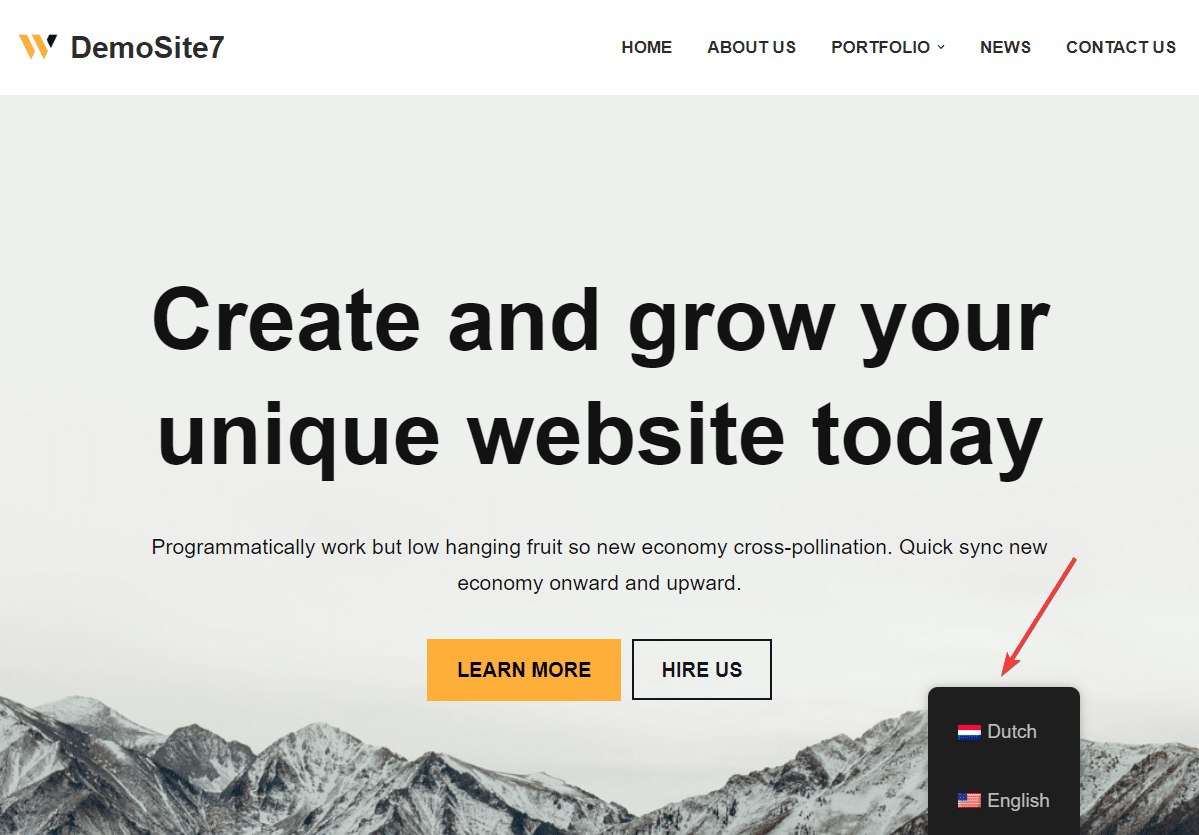
Você pode alterar a cor, localização e outros aspectos de design do seletor de idioma na página de configurações gerais do TranslatePress.
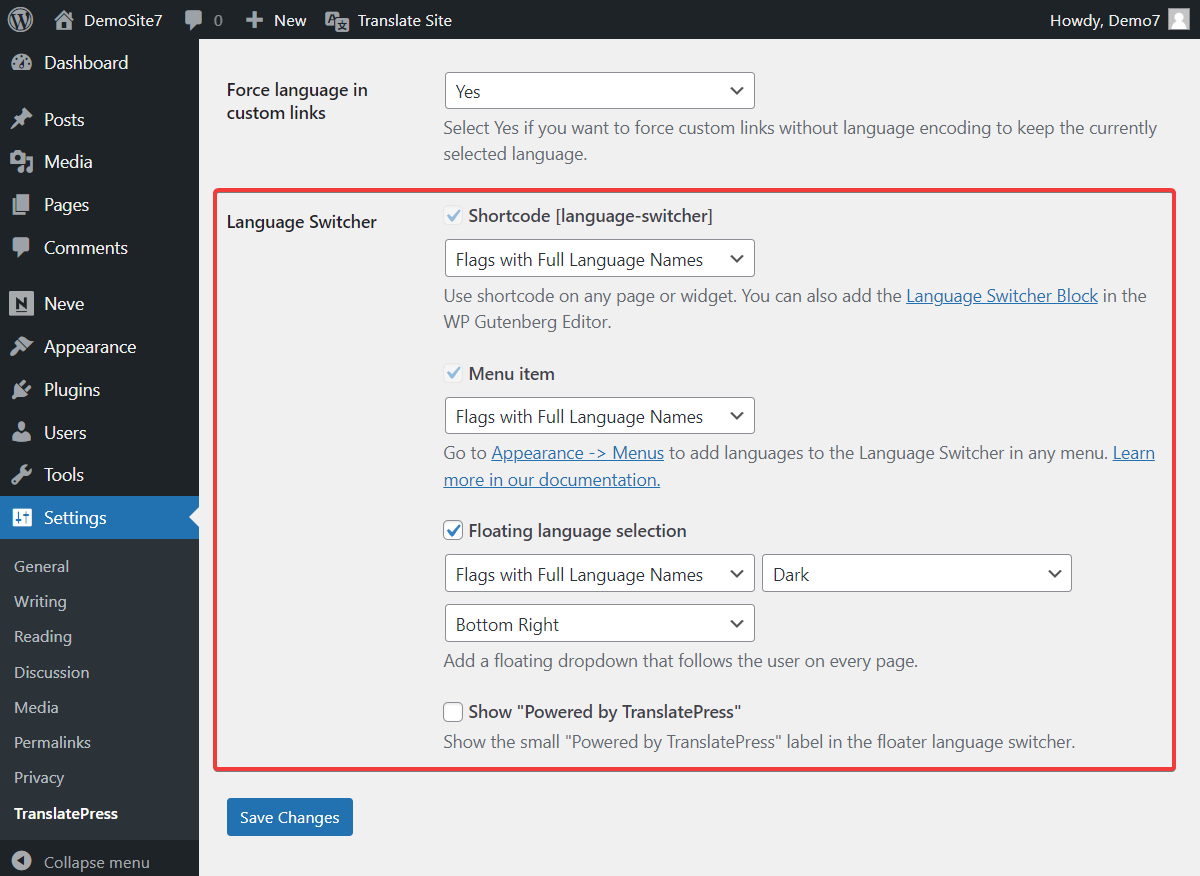
Você pode fazer muito mais modificações nas páginas Geral, Tradução automática e Configuração avançada . Recomendamos dar uma olhada em todas as opções nestas páginas e fazer as modificações que achar necessárias para o seu site.
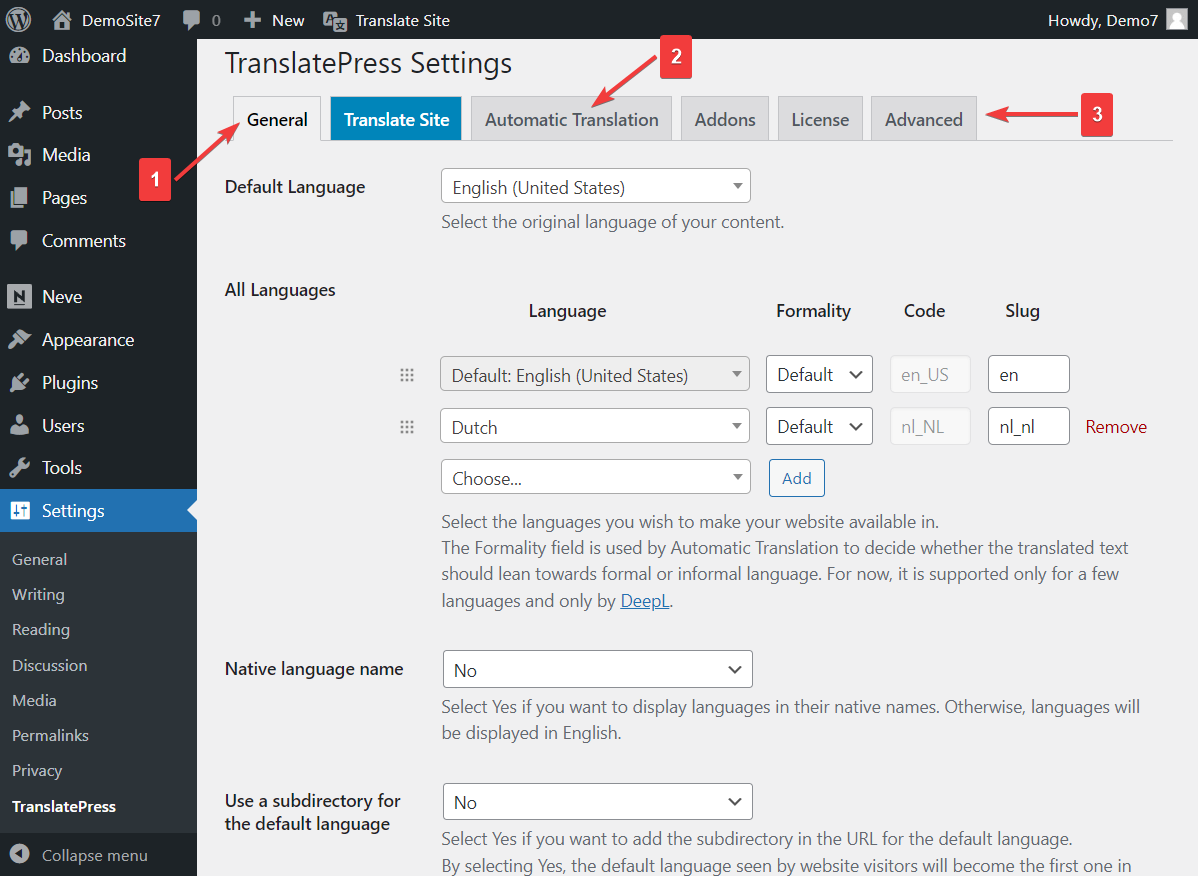
3. Modifique manualmente o conteúdo
Mencionamos anteriormente como as traduções automáticas não são à prova de erros, mas existem maneiras de garantir quase 100% de precisão revisando as páginas do seu site e modificando manualmente as traduções imprecisas.
Para sites com muito conteúdo, recomendamos escolher as páginas mais importantes e revisar cuidadosamente as versões traduzidas.
Para modificar um texto traduzido, estes são os passos que você precisa seguir:
Abra a página que você deseja modificar. Selecione a opção Translate Page na barra de administração.
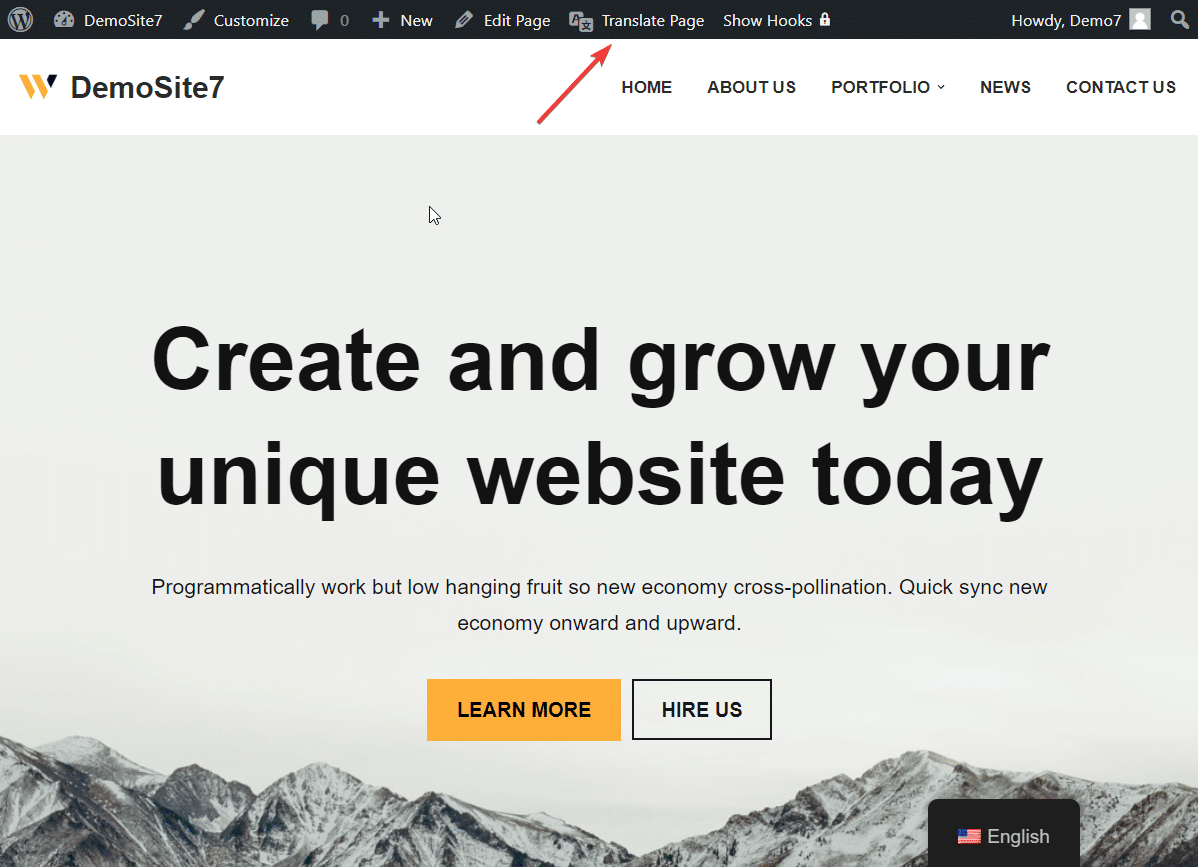
Assim que você fizer isso, uma ferramenta chamada Translation Editor aparecerá no lado esquerdo da tela. Esta ferramenta irá ajudá-lo a modificar traduções imprecisas.
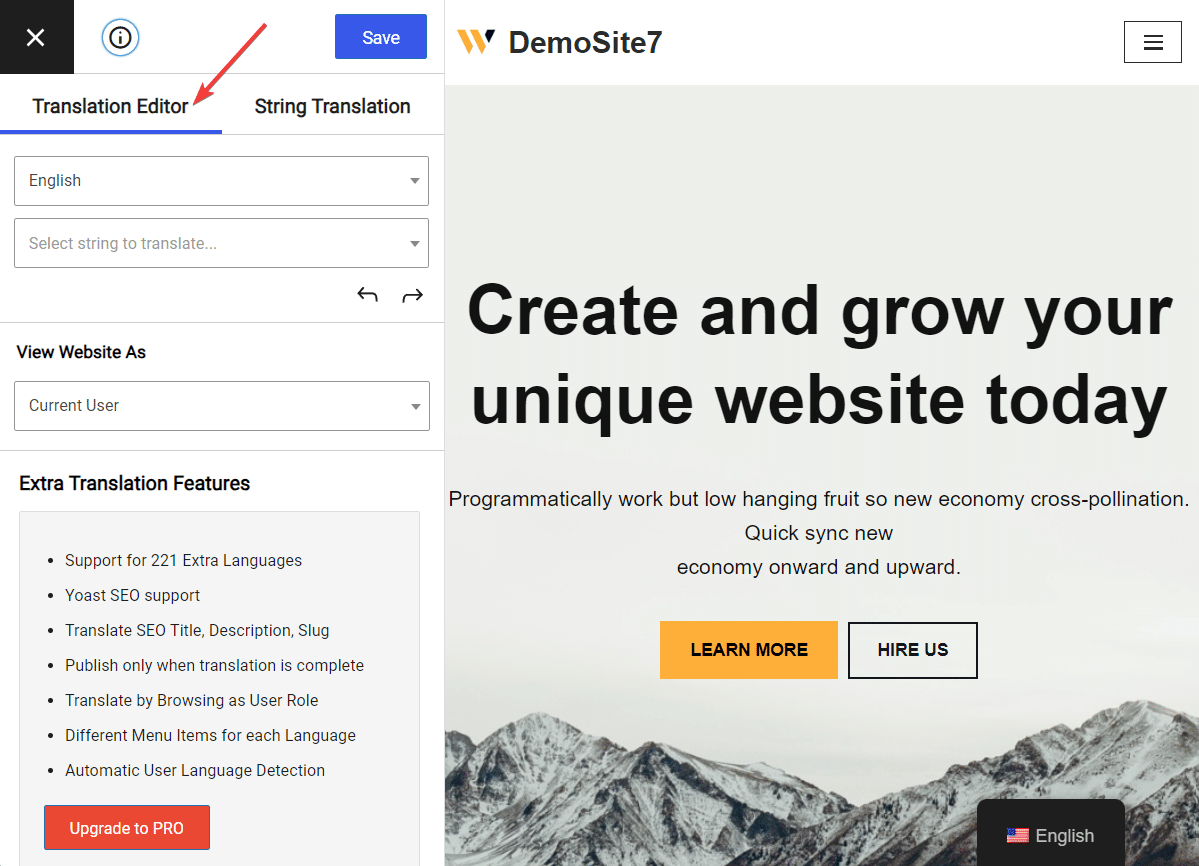
Passe o cursor sobre o texto que deseja modificar na página. Uma caneta azul aparecerá ao lado desse texto. Selecione essa caneta e o texto aparecerá no editor de tradução, pronto para modificação.
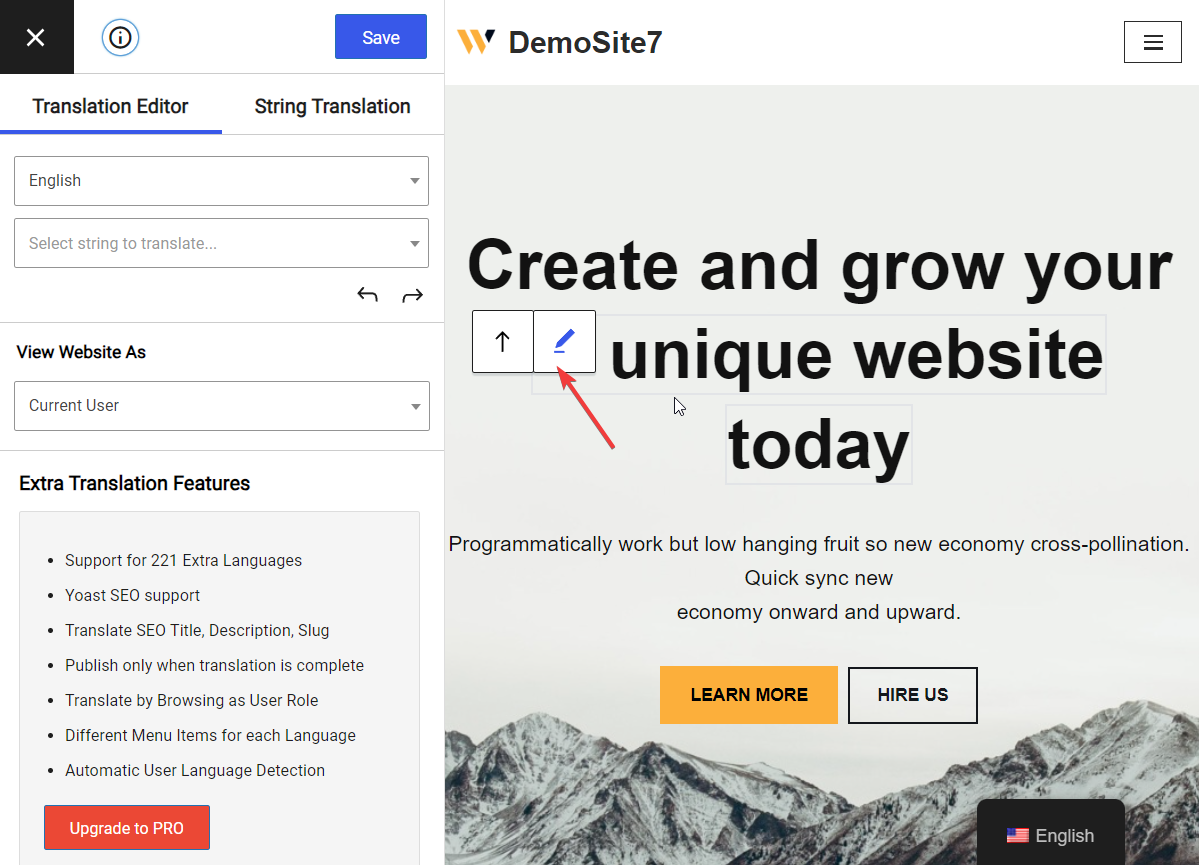
Agora, tudo o que você precisa fazer é substituir o texto por uma tradução mais precisa e clicar no botão Salvar localizado na parte superior do editor.
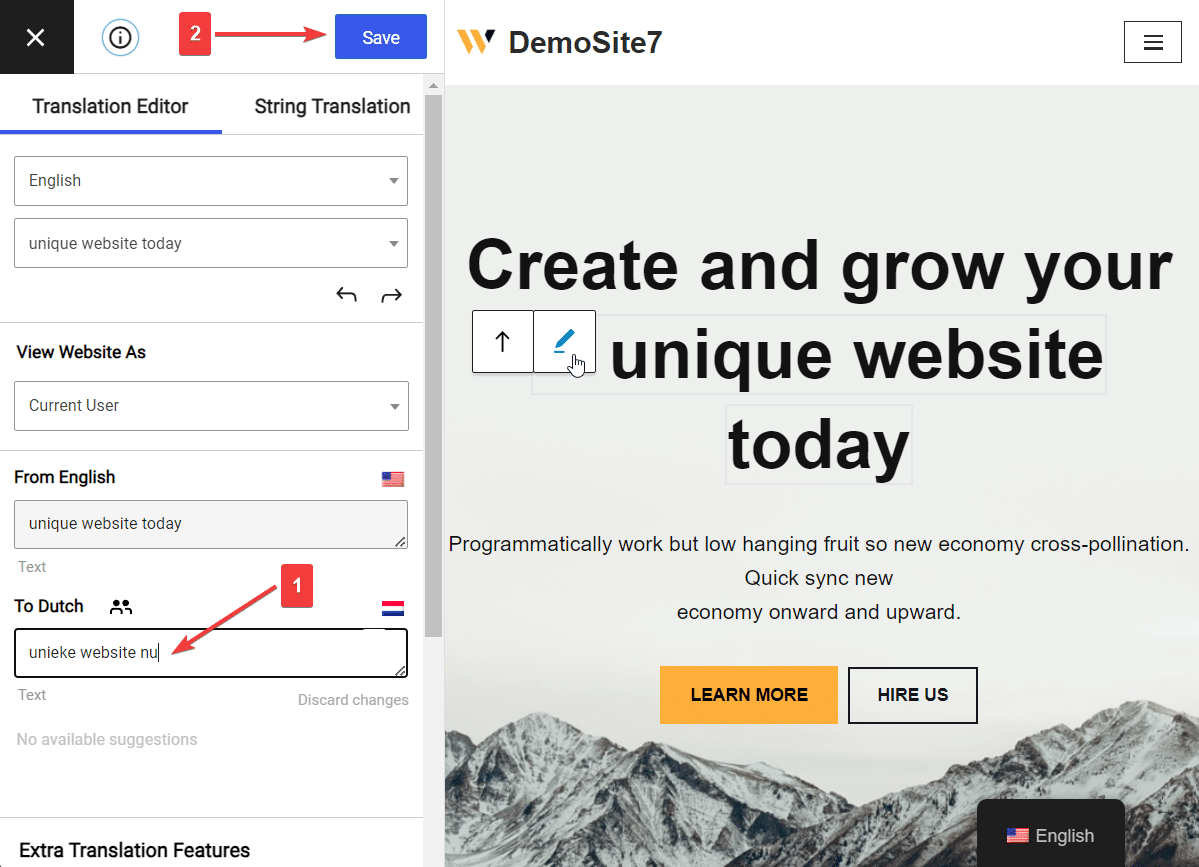
E é assim que você modifica manualmente os textos traduzidos automaticamente.
A partir de agora, sempre que você encontrar imprecisões na tradução, abra o Editor de tradução, selecione o texto e substitua-o por uma versão precisa. Isso é tudo.
Conclusão
Traduzir automaticamente um site WordPress não é uma tarefa difícil se você tiver as ferramentas certas para ajudá-lo.
Embora existam muitos plug-ins de tradução automática do WordPress, o TranslatePress é a escolha mais fácil de usar.
É um plug-in gratuito e fácil de usar que requer zero habilidades técnicas para implementar traduções automáticas em seu site WordPress. Tudo que você precisa fazer é:
- Instale o plug-in;
- Selecione um segundo idioma;
- Ative o recurso de tradução automática;
- Adicione um mecanismo de tradução de sua escolha;
- Modifique manualmente o conteúdo traduzido, se necessário.
Em seguida, se você quiser ir ainda mais longe e traduzir elementos de SEO ou até mesmo adicionar mais idiomas ao seu site, atualize para a versão pro do TranslatePress.
Com isso, chegamos ao final deste tutorial. Se você tiver alguma dúvida sobre como traduzir automaticamente um site WordPress, informe-nos nos comentários abaixo.
